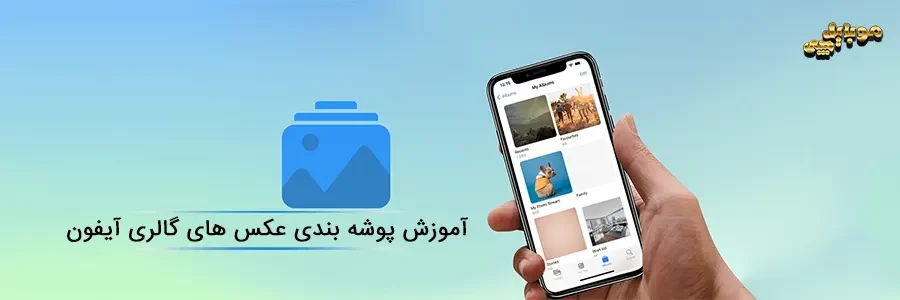در این مقاله میخواهیم به آموزش پوشه بندی عکس های گالری آیفون بپردازیم با ما در ادامه همراه باشید.
از آلبومها در برنامه Photos برای مشاهده و سازماندهی عکسها و ویدیوهای خود استفاده کنید. روی آلبومها ضربه بزنید تا عکسها و ویدیوهای خود را که در دستهها و انواع رسانههای مختلف سازماندهی شدهاند، مانند فیلمها، پرتره، و Slo-mo مشاهده کنید. همچنین میتوانید در آلبوم Places به عکسهای خود که بر روی نقشه جهان چیده شدهاند نگاه کنید، یا عکسهای خود را بر اساس افرادی که در آلبوم افراد وجود دارند مرور کنید.
آلبوم Recents کل مجموعه عکس شما را به ترتیبی که آنها را به کتابخانه خود اضافه کرده اید نشان می دهد و آلبوم Favorites عکس ها و ویدیوهایی را که به عنوان موارد دلخواه علامت گذاری کرده اید نشان می دهد.
چگونه یک آلبوم جدید ایجاد کنید؟
- روی Albums در پایین صفحه ضربه بزنید.
- روی دکمه افزودن ضربه بزنید، سپس آلبوم جدید را انتخاب کنید.
- آلبوم را نامگذاری کنید، سپس روی ذخیره ضربه بزنید.
- روی عکسهایی که میخواهید به آلبوم اضافه کنید ضربه بزنید، سپس روی افزودن ضربه بزنید.
- برای ایجاد یک آلبوم مشترک، به اشتراک گذاری عکس ها با آلبوم های مشترک در iCloud مراجعه کنید.
چگونه یک عکس یا ویدیو به آلبوم اضافه کنید؟
عکس یا ویدیو را به صورت تمام صفحه باز کنید، سپس روی دکمه More Options ضربه بزنید.
روی افزودن به آلبوم ضربه بزنید، سپس یکی از کارهای زیر را انجام دهید:
شروع یک آلبوم جدید: روی New Album ضربه بزنید، سپس نام آلبوم را انتخاب کنید.
افزودن به یک آلبوم موجود: روی آلبوم موجود در زیر آلبوم های من ضربه بزنید.
چند عکس و ویدیو را به یک آلبوم اضافه کنید
هنگام مشاهده چندین تصویر کوچک، روی انتخاب در بالای صفحه ضربه بزنید.
روی عکسها و تصاویر کوچک ویدیویی که میخواهید اضافه کنید ضربه بزنید، سپس روی دکمه گزینههای بیشتر ضربه بزنید.
روی افزودن به آلبوم ضربه بزنید، سپس یکی از کارهای زیر را انجام دهید:
شروع یک آلبوم جدید: روی New Album ضربه بزنید، سپس نام آلبوم را انتخاب کنید.
افزودن به یک آلبوم موجود: روی آلبوم موجود در زیر آلبوم های من ضربه بزنید.
چگونه عکس ها و ویدیوها را از یک آلبوم حذف کنید؟
آلبوم را باز کنید، سپس روی عکس یا ویدیویی که میخواهید حذف کنید ضربه بزنید تا آن را به صورت تمام صفحه مشاهده کنید.
روی دکمه سطل زباله ضربه بزنید، سپس یکی از موارد زیر را انتخاب کنید:
حذف از آلبوم: عکس از آن آلبوم حذف می شود، اما در آلبوم های دیگر و کتابخانه شما باقی می ماند.
حذف از کتابخانه: عکس از همه آلبوم ها و کتابخانه شما حذف می شود و به آلبوم اخیراً حذف شده منتقل می شود.
برای حذف چندین عکس یا ویدیو از یک آلبوم، روی انتخاب ضربه بزنید، روی عکس و تصویر کوچک ویدیویی که میخواهید حذف کنید ضربه بزنید، سپس روی دکمه سطل زباله ضربه بزنید.
شما میتوانید برای کسب اطلاعات بیشتر در تمامی زمینه های گوشی های آیفون با ما در تماس باشید. تیم موبایل چی با کادری مجرب آماده خدمت رسانی به شما عزیزان میباشد.